PS轻松把照片做成漂亮蓝橙色调
来源:岁月联盟
时间:2007-11-28

效果图

1.首先复制图层
图1
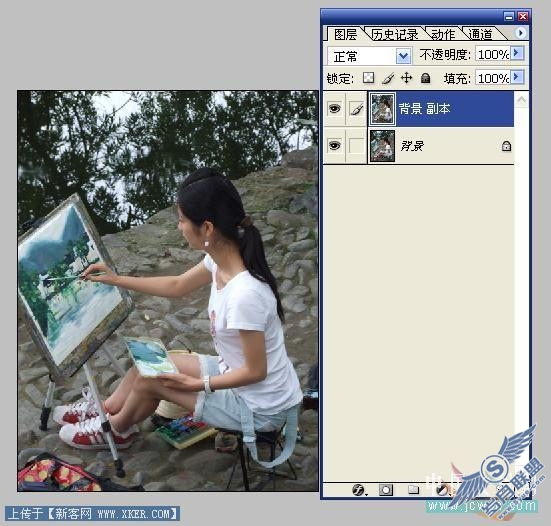
2.把图层调整成LAB格式,图象-调整-lab颜色,注意:出现的对话框选择不拼合。
图2

3.选择通道图层,把a通道复制到b通道。(CTRL+A全选A通道,CTRL+C复制A通道,点击B通道CTRL+V)
图3

图4

5.这个时候你会发现已经很接近最后的效果了,这时候你需要调整一下色阶,这个要根据你图片的颜色来自行调节。
图5

6. 已经很漂亮了吧,这时候作最后一步,对照片作一下锐化处理。滤镜-锐化-USM锐化。
这样就可以啦,我们来看看最后的效果图:
图6

我这还有几张我自己做的图片和大家分享....
图7

图8

图9

图10

把你的作品也发上来和大家一起分享吧!











